Como entrar no modo de recuperação do Android
O ReiBoot for Android permite que você entre no modo de recuperação do Android com um único clique. Acesse facilmente as opções de recuperação para resolver problemas do sistema em seu dispositivo.
Seu dispositivo Android de repente ficou preso em um loop de inicialização, tela preta da morte ou travou muito com o esgotamento da bateria, etc.? Com a ajuda do ReiBoot para Android, você pode entrar no modo de recuperação do Android com um clique para lidar com os problemas do seu dispositivo.
Vídeo 1-Clique para entrar no modo de recuperação do Android
Passo 1 Baixar e instalar o ReiBoot para Android
Baixe o ReiBoot para Android e conecte seu dispositivo Android ao computador com o cabo USB.

![]() Observação:
Observação:
Se o seu dispositivo estiver conectado, mas não for reconhecido, tente uma das opções abaixo

Passo 2 Habilitar depuração USB
O programa detectará automaticamente sua marca e mostrará a maneira específica de depuração USB, siga as etapas abaixo para habilitar a depuração USB em seu dispositivo. Veja Samsung/Huawei/Xiaomi USB Debugging em detalhes >>

![]() Observação:
Observação:
Se o seu dispositivo não conseguir ativar a depuração USB com sucesso, você pode escolher a configuração Depuração USB geral para ver mais.
- Para Android 6.0 ou mais recente: Entre em "Configurações" >>> Clique em "Sobre o dispositivo" >>> Clique em "Informações do software" >>> Toque em "Número da versão" 7 vezes até receber a observação "Você está no modo de desenvolvedor" >>> Volte para "Configurações" >>> Clique em "Opções do desenvolvedor" >>> Ative a "Depuração USB".
- Para Android 6.0 ou mais recente: Entre em "Configurações" >>> Clique em "Sobre o dispositivo" >>> Clique em "Informações do software" >>> Toque em "Número da versão" 7 vezes até receber a observação "Você está no modo de desenvolvedor" >>> Volte para "Configurações" >>> Clique em "Opções do desenvolvedor" >>> Ative a "Depuração USB".
- Para Android 4.2 a 5.2: Entre em "Configurações" >>> Clique em "Sobre o dispositivo" >>> Toque em "Número da compilação" 7 vezes até receber a observação "Você está no modo de desenvolvedor" >>> Volte para "Configurações" >>> Clique em "Opções do desenvolvedor" >>> Ative a "Depuração USB".
- Para Android 3.0 a 4.1: Entre em "Configurações" >>> Clique em "Opções do desenvolvedor" >>> Ative "Depuração USB".
- Para Android 2.3 ou anterior: Entre em "Configurações" >>> Clique em "Aplicativos" >>> Clique em "Desenvolvimento" >>> Ative "Depuração USB".





Se ainda não funcionar, você também pode escolher a configuração de depuração USB mais específica para obter mais informações.

![]() Observação:
Observação:
Se você continuar recebendo a mensagem "habilite a depuração USB para continuar" mesmo depois de habilitar a depuração USB, siga estas etapas.

Passo 3 Clique no recurso "Um clique para entrar no modo de recuperação"
Agora você pode ver a interface principal do ReiBoot para Android como abaixo. Basta clicar em "One-Click to Enter Recovery Mode" no programa para iniciar.

Passo 4 Entre no modo de recuperação com sucesso
Aguarde alguns segundos para que o programa coloque seu dispositivo no modo de recuperação.
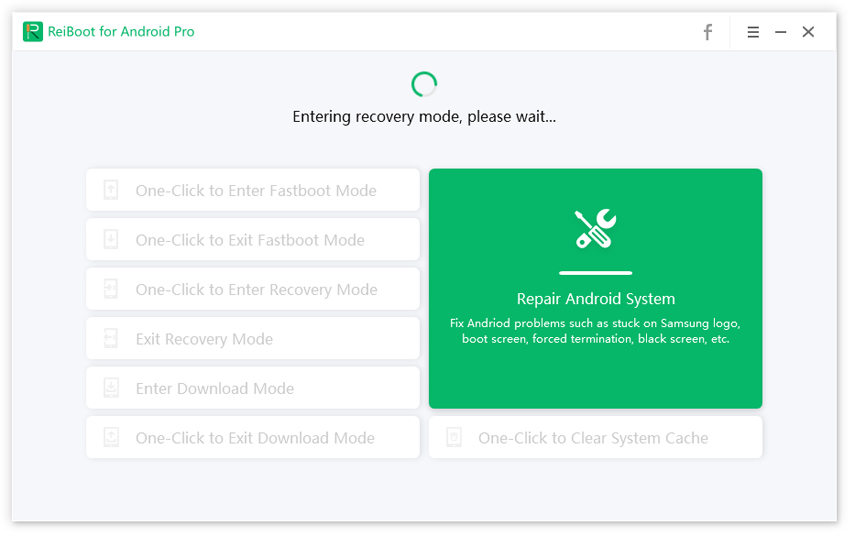
Seu telefone entrará imediatamente no modo de recuperação do Android.

Esta página foi útil?
Ainda precisa de ajuda?
Basta entrar em contato com nossa equipe de suporte e responderemos em até 24 horas em dias úteis.
Contato com o suporte